Cleanserp.net vírus eltávolítása (eltávolítási útmutató) - (frissítve: 2017. okt)
Eltávolítási Útmutató - Cleanserp.net vírus
Mi az, hogy Cleanserp.net vírus?
A Cleanserp vírus hirdetések egész özönéért lehet felelős számítógépén
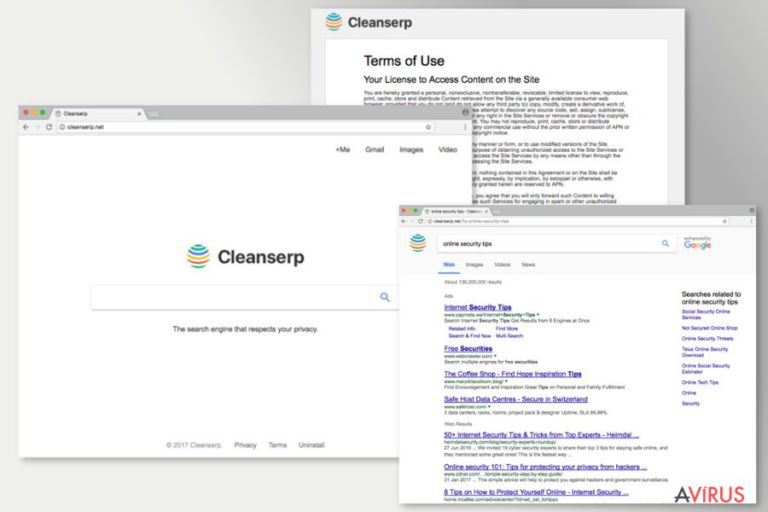
A Cleanserp.net egy keresőmotornak tűnő weboldal, amelyet Google Chrome- és Mozilla Firefox-bővítmények formájában is terjesztenek. Kellemetlen funkciói miatt a böngészőeltérítők közé sorolandó. A legújabb beszámolók szerint a megtévesztő bővítmény „CleanSerp” vagy „QueryRouter” néven rejtőzik.
Minden esetben potenciálisan kéretlen programról van szó. Ez a kategória semmi jót nem ígér, ebben az esetben a fertőzött böngészők véletlenszerű időpontokban a hxxp://search.cleanserp.net oldalt nyitják meg, továbbá a program ezt az URL-t állítja be kezdőlapként, az új lapok tartalmaként, valamint alapértelmezett keresőmotorként is.
A böngészőeltérítő (a hamis bővítmény) észrevétlenül, szoftvercsomag részeként juthat a rendszerbe, ott módosíthatja a böngészők beállításait és a keresési találatokat, tolakodó hirdetéseket jeleníthet meg, valamint adatokat gyűjthet a felhasználókról. A gyakran Cleanserp vírus néven emlegetett szoftver nem kifejezetten rosszindulatú, de növeli annak esélyeit, hogy a felhasználó bűnözők áldozatául essen.
Ez akkor fordulhat elő, ha a felhasználó egy félrevezető online hirdetésre vagy keresési találatra kattint. A fő problémát azonban a Cleanserp eltávolításának nehézsége jelenti, valamint az, hogy megakadályozza az alapértelmezett keresőmotor módosítását. Ahogyan már említettük is, a keresőoldal a Chrome és a Firefox minden újonnan megnyitott lapján megjelenik.
Ha önt is bosszantja a tolakodó oldal, vizsgálja át a rendszert például a kiváló FortectIntego segítségével. Antimalware szoftverről van szó, amely eltávolítja a potenciálisan kéretlen programokat.
A Cleanserp külsőre a Google-re hasonlít. Gyorsgombokat nyújt a Gmailhez és a Google+-hoz, valamint webes, képalapú és videóalapú kereséshez is. Valójában egy másik hírhedt böngészőeltérítőre hasonlít – ez a Launchpage.org vírus.
A keresőmotor aggasztó tulajdonságai
A keresőmotort olyan szoftverként hirdetik, amely tiszteletben tartja a felhasználó személyes adatait – ne tévessze meg a nemes állítás. A hozzá tartozó felhasználási feltételek is csak a felhasználó felelősségeit sorolják. A fejlesztők kötelességeiről nem esik szó. A Cleanserp adatkezelési nyilatkozatában arról olvashatunk, hogy a kereső böngészős sütik segítségével adatokat gyűjt be a felhasználókról:
- A számítógép IP-címét;
- A keresett kifejezéseket;
- A böngészési előzményeket;
- Egyéb böngészős adatokat.
Akár személyes adatokat is begyűjthet, ha a felhasználó kapcsolatba szeretne lépni a fejlesztőkkel e-mailben, vagy más módon elárulja nevét, például ha a keresővel rákeres. Mi több, a kereső harmadik felektől származó hirdetéseket is megjeleníthet.
Az adatkezelési nyilatkozat azt is kijelenti, hogy harmadik felektől származó sütik telepítését engedélyezheti. Ennek következtében ismeretlen hirdetőhálózatok és más harmadik felek is megfigyelhetik a felhasználó online tevékenységeit, majd hirdetéseket jeleníthetnek meg a begyűjtött adatok alapján.
A dokumentum szerint a begyűjtött adatokat a szolgáltatás javítására használják. Ez a gyakorlatban azonban azt jelenti, hogy a bővítmény célzott hirdetéseket fog megjeleníteni. A fő probléma ezzel az, hogy nemcsak felugró hirdetések, reklámsávok és szövegközi hirdetések jelennek majd meg, hanem szponzorált tartalmak is a keresési találatok között.
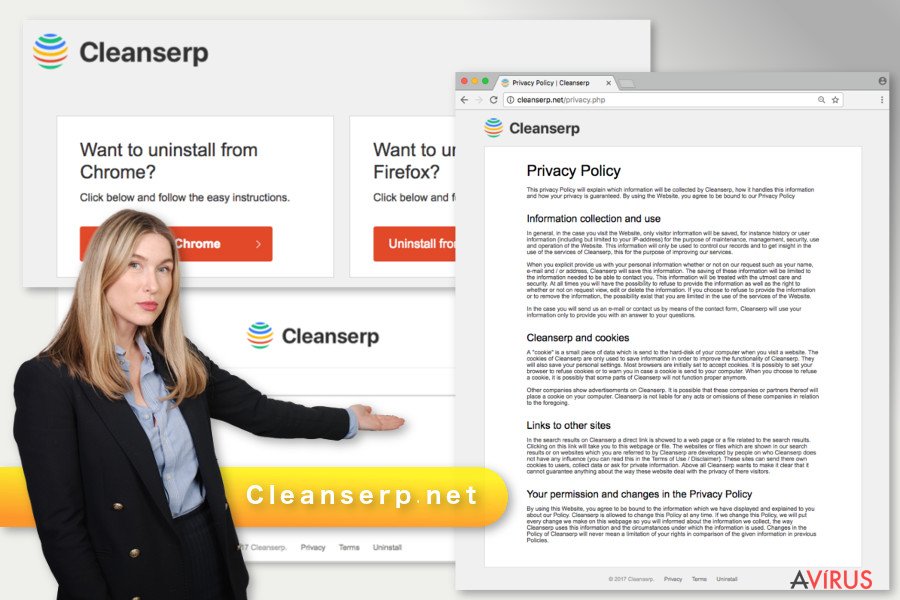
A CleanSerp emellett szponzorált weboldalakra is átirányíthatja az internetezőt. Ez azt jelenti, hogy kéretlen weboldalakon kell átnavigálnia, amelyek akár veszélyesek is lehetnek. A hirdetések és a hivatkozások félrevezető weboldalakra vezethetnek, amelyek becsapós programok telepítését ajánlhatják fel, személyes adatokra pályázhatnak, és malware-eket terjeszthetnek.
Azt javasoljuk tehát, hogy távolítsa el a Cleanserp bővítményt. Csak így kerülheti el az esetleges fenyegetéseket, és csak így nyerheti vissza a böngésző feletti irányítást. Az eltérítő főként a német nyelvű felhasználókat célozza. Ha ön is közéjük tartozik, olvassa át a Dieviren.de oldal információit is.
Ne siesse el a telepítéseket, ha el szeretné kerülni a böngészőeltérítőket
Számos más potenciálisan kéretlen programhoz hasonlóan cikkünk főszereplője is terjed szoftvercsomagok mellékleteként. Ha a gyors/quick vagy ajánlott/recommended stb. telepítési módokat választva telepít ingyenes programokat, azzal beleegyezést ad minden mellékelt szoftver telepítésébe is.
A telepítők ugyanis ezekben a módokban általában nem jelenítik meg a mellékleteket. A böngészőeltérítők elkerüléséhez tehát mindig az egyéni/custom (vagy haladó/advanced stb.) telepítési módot válassza. Nem szabad gondolkodás nélkül a „Next” gombokra kattintania.
Olvassa el a lépéseket és utasítsa el a kéretlen elemeket. Ha nem figyel oda, rengeteg kéretlen programot a rendszerbe engedhet.
A Cleanserp.net eltávolítása a böngészőkből
A Cleanserp vírus eltávolításához minden olyan programot és böngészős bővítményt törölnie kell, amely a tudta nélkül jutott a rendszerbe. Csapatunk részletes, illusztrált útmutatót készített, amelyet lentebb talál. Olvassa el alaposan, és ha mindent ért, lásson hozzá az eltérítő eltávolításához.
Az eltérítő minden elemét törölnie kell. Ha valamit kihagy, nem fogja tudni beállítani a kezdőlapot, valamint további hirdetések jelennek majd meg. Leegyszerűsítheti a folyamatot, ha a Cleanserp automatikus eltávolítását választja: teljes rendszervizsgálatot egy antimalware/antispyware programmal.
Nem érdemes az eltérítő weboldalán lévő útmutatást követnie, mert nem túl érthető – egyenesen kaotikus. Könnyen lehet, hogy pontosan azért hozták létre az útmutatót, hogy összezavarják a látogatókat, akik emiatt talán feladják a próbálkozást.
A következő programok közül választva automatikusan helyreállíthatja a vírusok okozta kárt: FortectIntego, SpyHunter 5Combo Cleaner, Malwarebytes. Azért ezeket az alkalmazásokat javasoljuk, mert a potenciálisan kéretlen programokat és a vírusokat is minden kapcsolódó fájllal és regisztrációs bejegyzéssel együtt azonosítani képesek.
Manuális Eltávolítási Útmutató - Cleanserp.net vírus
Cleanserp.net eltávolítása Windows rendszerekből
A vírust az alábbi lépésekkel távolíthatja el a Windowsból. Egyetlen elemet se felejtsen ki. Ha nem biztos abban, hogy mindent eltávolított-e, vagy hogy a weboldal még megjelenik-e a böngészőkben, használja az automatikus eltávolítási módszert – vizsgálja át a rendszert egy antimalware programmal.
FONTOS. Elejétől a végéig olvassa el az útmutatót. Akik tudják kezelni a Vezérlőpultot, gyakran nem olvassák el a lépéseket. Útmutatónk a módosított parancsikonok helyreállítását is leírja, ezért mindenképpen olvassa el!
-
Kattintson ide: Start → Control Panel → Programs and Features (Amennyiben ön Windows XP felhasználó, kattintson ide: Add/Remove Programs.)

-
Amennyiben ön Windows 10 / Windows 8 felhasználó, kattintson a jobb egérgombbal a képernyő bal alsó sarkában. Miután a szükséges Quick Access Menu megjelent, válassza először azt, hogy Control Panel, ezután pedig azt, hogy Uninstall a Program.

-
Távolítsa el a(z) Cleanserp.net szoftvert és a vele kapcsolatos egyéb programokat
Keressen ki a(z) Cleanserp.net bejegyzéseit, valamint a többi mostanában telepített, gyanús programét is. -
Távolítsa el őket és kattintson arra, hogy OK a változások elmentéséhez.

Cleanserp.net eltávolítása Mac OS X rendszerből
A Mac OS X helyreállításához minden titokban települt alkalmazást meg kell találnia. Ehhez kövesse az alábbi lépéseket.
-
OS X használata esetén Go gomb a képernyő bal felső részén, majd Applications

-
Applications mappa megjelenése után keresse ki a kártevőt (Cleanserp.net) vagy az egyéb gyanús programokat. Ezután kattintson jobb gombbal ezekre a bejegyzésekre, majd Move to Trash gomb

Cleanserp.net vírus eltávolítása innen: Microsoft Edge
Microsoft Edge beállításainak visszaállítása (1. módszer):
- Indítsa el a Microsoft Edge alkalmazást, majd kattintson a More gombra (három pont a jobb felső sarokban).
- Kattintson a Settings gombra a további beállítások megjelenítéséhez
-
A Settings ablakban kattintson az Clear browsing data alatti Choose what to clear gombr

-
Válasszon ki mindent, amit törölni szeretne, majd Clear gomb.

-
Ezt követően kattintson jobb gombbal a Start gombra (Windows logó). Válassza a Task Manager lehetőséget.

- A Processes ablakban keresse meg a Microsoft Edge bejegyzést.
-
Kattintson rá jobb gombbal, és válassza a Go to details lehetőséget. Ha a Go to details lehetőség nem látható, kattintson a More details gombra, és ismételje meg az előző lépéseket.


-
A Details fülön keressen meg minden Microsoft Edge nevű bejegyzést. Kattintson rájuk jobb gombbal, és válassza a End Task lehetőséget.

Az Microsoft Edge böngésző visszaállítása (2. módszer)
Ha az 1. módszer nem segített, speciális módon kell visszaállítania az Edge böngészőt
- Megjegyzés: először készítsen biztonsági másolatot adatairól!
- Keresse meg ezt a mappát számítógépén
C:\Users\%username%\AppData\Local\Packages\Microsoft.MicrosoftEdge_8wekyb3d8bbwe. -
Jelölje ki a tartalmát, majd kattintson az egér jobb gombjával. Válassza a Delete lehetőséget.

- Kattintson a Start gombra (Windows logó), majd a Search my stuff mezőbe írja be, hogy window power
-
Kattintson jobb gombbal a Windows PowerShell bejegyzésre, majd válassza a Run as administrator lehetőséget.

- Miután már adminisztrátor, a Windows PowerShell ablaka megjelenik. Illessze be a következő parancsot a PS C:\WINDOWS\system32> sor mögé, majd nyomjon entert:
Get-AppXPackage -AllUsers -Name Microsoft.MicrosoftEdge | Foreach {Add-AppxPackage -DisableDevelopmentMode -Register $($_.InstallLocation)\AppXManifest.xml -Verbose}
Ezt követően már nem szabadna, hogy a Cleanserp.net továbbra is Microsoft Edge böngészőjében legyen.
Cleanserp.net eltávolítása innen: Mozilla Firefox (FF)
A Firefox helyreállításához át kell néznie a bővítmények listáját. Lát valamilyen gyanús elemet? Ha igen, törölje! Keressen QueryRouter nevű bővítményt is – minden bizonnyal ez is az átirányító vírushoz kötődik. Ha ezzel végzett, állítsa alaphelyzetbe a böngészőt, hogy eltávolíthassa a követő sütiket és az egyéb hasonló elemeket is. Ezt követően lecserélheti a keresőmotort.
-
Veszélyes kiterjesztések eltávolítása
Nyissa meg a Mozilla Firefox böngészőt, kattintson a menüikonra (jobb felső sarok), majd Add-ons → Extensions.
-
Válassza ki a(z) Cleanserp.net elemet és minden egyéb gyanús beépülőt. A bejegyzések törléséhez Remove.

-
Állítsa alaphelyzetbe az Mozilla Firefox böngészőt.
Kattintson a kérdőjelre a jobb felső sarokban található Firefox menüben. Ezután Troubleshooting Information.
-
Ezt követően Reset Firefox to its default state üzenet fogadja egy Reset Firefox gombbal. Kattintson a gombra néhányszor a(z) Cleanserp.net eltávolításához.

Cleanserp.net eltávolítása innen: Google Chrome
A Cleanserp Chrome-ból való eltávolításához első lépésként törölje a webcímet a kezdőlap beállításából. Előfordulhat azonban, hogy ez nem elegendő. Ebben az esetben minden ismeretlen bővítményt (pl. CleanSerp) is el kell távolítania, majd alaphelyzetbe kell állítania a Google Chrome-ot. Ezt a lentebb olvasható lépésekkel teheti meg.
-
Kártékony beépülők eltávolítása
Nyissa meg a Google Chrome böngészőt, kattintson a menüikonra (jobb felső sarok), majd Tools → Extensions.
-
Válassza ki a(z) Cleanserp.net bejegyzéseit és minden egyéb kártékony beépülőt, majd a szemetes ikon segítségével távolítsa el őket.

-
Kattintson ismét a menügombra, majd az itt megjelenő Search szekció alatt Settings → Manage Search engines.

-
A következő, Search Engines... menüből távolítsa el a kártékony keresőket. Érdemes csak a Google-t, vagy az ön által korábban használt domaint meghagyni.

-
Állítsa alaphelyzetbe az Google Chrome böngészőt.
Kattintson a menügombra a(z) Google Chrome jobb felső sarkában, majd Settings. -
Görgessen a lap aljára, ott pedig Reset browser settings.

-
A jelenlegi lépés és a(z) Cleanserp.net eltávolításának befejezéséhez nyomjon Reset gombot.

Cleanserp.net eltávolítása innen: Safari
-
Veszélyes kiterjesztések eltávolítása
Indítson egy Safari böngészőt, majd a bal felső részen található menüben válassza azt, hogy Safari, ezután pedig azt, hogy Preferences
-
Válassza azt, hogy Extensions. Keressen Cleanserp.net vagy más gyanús bejegyzést, majd távolítsa el őket: Uninstall gomb

-
Állítsa alaphelyzetbe az Safari böngészőt.
Nyisson Safari böngészőt és kattintson az ablak bal felső részén található menü Safari elemére. Itt válassza azt, hogy Reset Safari...
-
Most egy részletes alaphelyzetbe-állítási ablakot láthat. Általában minden opció be van jelölve, de ha szeretné, megadhatja a helyreállítandó kategóriákat. A kártevő (Cleanserp.net) eltávolításának befejezéshez Cleanserp.net gombot nyomjon.

Azt tanácsoljuk, hogy a potenciálisan kéretlen program eltávolítása és a böngészők helyreállítása után vizsgálja át a rendszert egy megbízható antispyware programmal. Ezzel megszabadulhat a kártevő (Cleanserp.net) hátramaradt regisztrációs bejegyzéseitől és az esetleges további parazitáktól és malware-fertőzésektől is. Válasszon az általunk ajánlott malware-eltávolítók közül: FortectIntego, SpyHunter 5Combo Cleaner vagy Malwarebytes.




























